Was ist Rvlkl.exe und sollten Sie es deinstallieren?
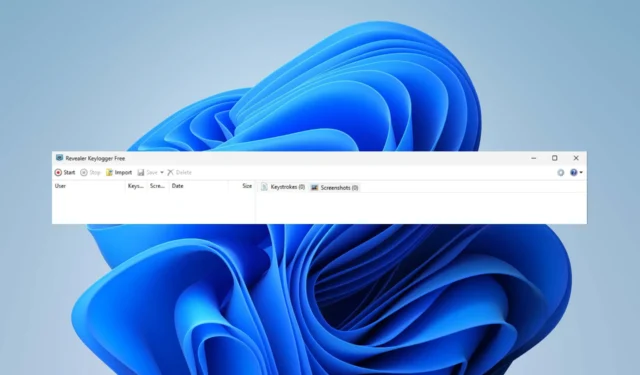
Ist Ihnen aufgefallen, dass sich Ihr PC seltsam verhält? Oder Sie sind auf einen unbekannten Prozess gestoßen, der im Hintergrund läuft, und möchten vorsichtig sein? Was auch immer Ihre Erfahrungen mit rvlkl.exe sind, lesen Sie weiter.
Dabei handelt es sich um einen Windows 11-Keylogger und es handelt sich in der Regel um schädliche Software, insbesondere wenn Sie sie nicht selbst auf Ihrem PC installiert haben.
In diesem Handbuch teilen wir alle wichtigen Informationen über die Datei rvlkl.exe und darüber, ob Sie sie behalten oder wegwerfen sollten. Lasst uns gleich loslegen.
Was ist rvlkl.exe?
Der Prozess rvlkl.exe ist Teil von Revealer Keylogger, der Software zur Überwachung und Aufzeichnung von Logixoft, und führt Folgendes aus:
- Verfolgt jeden von Ihnen getätigten Tastendruck.
- Es erfasst alles, was Sie eingeben, einschließlich vertraulicher Informationen.
- Legt Ihre sensiblen Daten für Dritte offen.
Obwohl diese spezielle Software nicht für den Diebstahl und Missbrauch solcher Informationen entwickelt wurde, ist es wahrscheinlich, dass Sie gehackt wurden, wenn Sie sie nicht auf Ihrem PC installiert haben.
Allerdings werden Keylogger aufgrund ihres enormen böswilligen Potenzials und ihrer aufdringlichen Natur häufig missbraucht. Seien Sie also auf der Hut vor den Warnzeichen: langsamerer PC , seltsame Mausbewegungen und Tastaturumleitungen, zufällige Änderungen der Einstellungen oder Systemabstürze usw.
Wo ist die Datei rvlkl.exe?
Sie finden die Datei rvlkl.exe in ihrem Installationsverzeichnis. Normalerweise ist es eines der folgenden:
C:\ProgramData
C:\Program Files
Wie deinstalliere ich die Datei rvlkl.exe?
Bevor Sie mit einer umfassenderen Fehlerbehebung fortfahren, probieren Sie diese einfachen Problemumgehungen aus:
- Führen Sie einen vollständigen Antivirenscan mit vertrauenswürdiger Antivirensoftware durch .
- Suchen Sie nach Updates und stellen Sie sicher, dass Windows auf dem neuesten Stand ist.
1. Deinstallieren Sie das Programm
- Öffnen Sie Revealer Keylogger und klicken Sie oben rechts auf das Fragezeichen .
- Navigieren Sie im Menüfenster zu „Programmende“ und wählen Sie „Deinstallieren“.
- Bestätigen Sie, indem Sie „Jetzt deinstallieren“ wählen . Vergessen Sie nicht, die Option „Protokolle löschen“ zu aktivieren, um sicherzustellen, dass alle Informationen gelöscht werden.
- Starten Sie Ihren PC neu.
- Führen Sie einen vollständigen Virenscan Ihres Systems durch, um nach Resten zu suchen.
Diese Lösung funktioniert nur, wenn Sie Zugriff auf das Programm haben. Wenn nicht, können Sie versuchen, es aus dem Setup-Ordner zu deinstallieren, indem Sie ihn öffnen, die Setup-Datei suchen und auf „Deinstallieren“ klicken.
Bei unserer Recherche konnten wir jedoch keine Hinweise auf das Programm in den Systemdateien des Computers finden, auf dem es ausgeführt wurde. Wir empfehlen Ihnen daher, mit den nächsten Lösungen fortzufahren, die Ihnen beim Entfernen von rvlkl.exe helfen.
2. Führen Sie eine Systemwiederherstellung durch
- Drücken Sie Windows die + R -Taste, um das Dialogfeld „Ausführen“ zu öffnen. Geben Sie den folgenden Befehl ein und klicken Sie auf OK :
rstrui - Sobald sich das Fenster „Systemwiederherstellung“ öffnet, klicken Sie auf „Weiter“ .
- Wählen Sie den Wiederherstellungspunkt aus, zu dem Sie zurückkehren möchten (einen, bevor Sie Probleme oder Spuren der Software auf Ihrem PC bemerkt haben) und klicken Sie auf „Weiter“.
- Klicken Sie auf Fertig stellen .
Denken Sie daran , zur Sicherheit regelmäßig Systemwiederherstellungspunkte zu erstellen . Alternativ können Sie einen Satz Ihres Systems verwenden.
Wenn dies nicht funktioniert hat und Sie immer noch bedroht sind, ist es möglicherweise an der Zeit, eine radikalere Lösung auszuprobieren.
3. Setzen Sie Ihren PC zurück
- Um Ihr Windows zurückzusetzen , drücken Sie die Taste Windows + I , um die Einstellungen zu öffnen. Scrollen Sie nach unten zu „Wiederherstellung“ und klicken Sie darauf.
- Klicken Sie auf PC zurücksetzen .
- Wählen Sie, ob Sie Ihre Dateien behalten oder alles entfernen möchten. (Hinweis: Sichern Sie Ihre Daten regelmäßig , um den Verlust wichtiger Informationen zu vermeiden.)
- Wählen Sie aus, wie Sie Windows neu installieren möchten : über eine Cloud oder von Ihrem Gerät.
- Klicken Sie zur Bestätigung auf Weiter .
- Drücken Sie die Reset- Taste.
Dies sollte das Problem mit rvlkl.exe beheben. Aus Sicherheitsgründen sollten Sie anschließend möglicherweise einen Systemscan oder eine Antivirenprüfung durchführen. Wenn Sie außerdem Ihre Informationen schützen möchten, sollten Sie die Verwendung einer Anti-Keylogging-Software in Betracht ziehen .
Wussten Sie außerdem, dass Windows über einen integrierten Keylogger verfügt? Viel milder als jede kommerzielle Software, kann aber dennoch Berichte über Ihr Verhalten an Microsoft senden.
Wir hoffen, dass unsere Lösungen geholfen haben! Welche Methode haben Sie gewählt? Benötigen Sie weitere Hilfe oder haben Sie weitere Fragen? Scheuen Sie sich nicht, den Kommentarbereich unten zu nutzen.



Schreibe einen Kommentar